剪映修改视频尺寸的方法
很多小伙伴在对视频素材进行编辑时都喜欢使用剪映软件,因为在剪映中,我们可以将多个视频素材进行合并、分割、定格画面等操作。在使用剪映软件的过程中,有的小伙伴想要对轨道中的视频素材进行尺寸修改,这时我们只需要点击该视频素材,然后在画面设置页面中拖动缩放工具右侧的滑块即可进行调整,我们也可以关闭等比缩放选项,然后单独对视频的宽度与高度进行缩放设置。有的小伙伴可能不清楚具体的操作方法,接下来小编就来和大家分享一下剪映修改视频尺寸的方法。
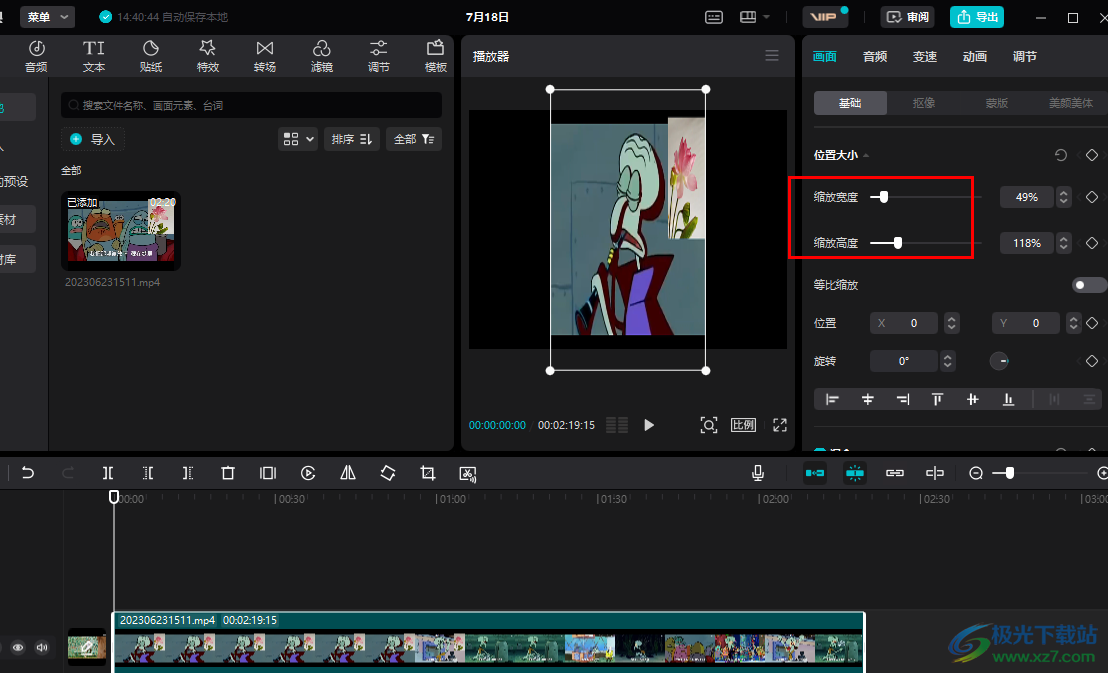
方法步骤
1、第一步,我们在电脑中打开剪映软件,然后在该页面中点击打开“开始创作”选项
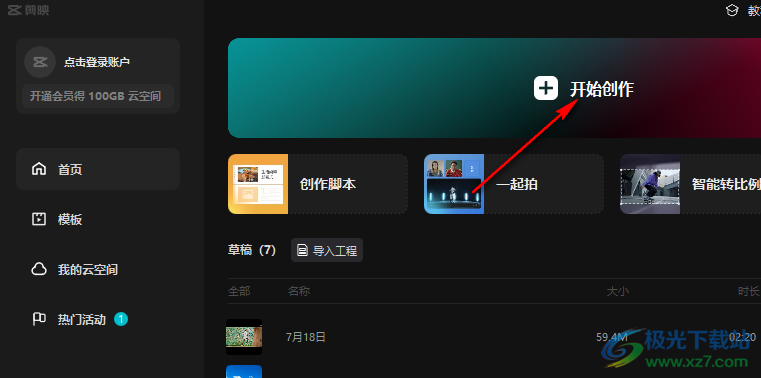
2、第二步,进入创作页面之后,我们在该页面中将自己准备好的视频素材添加到轨道中
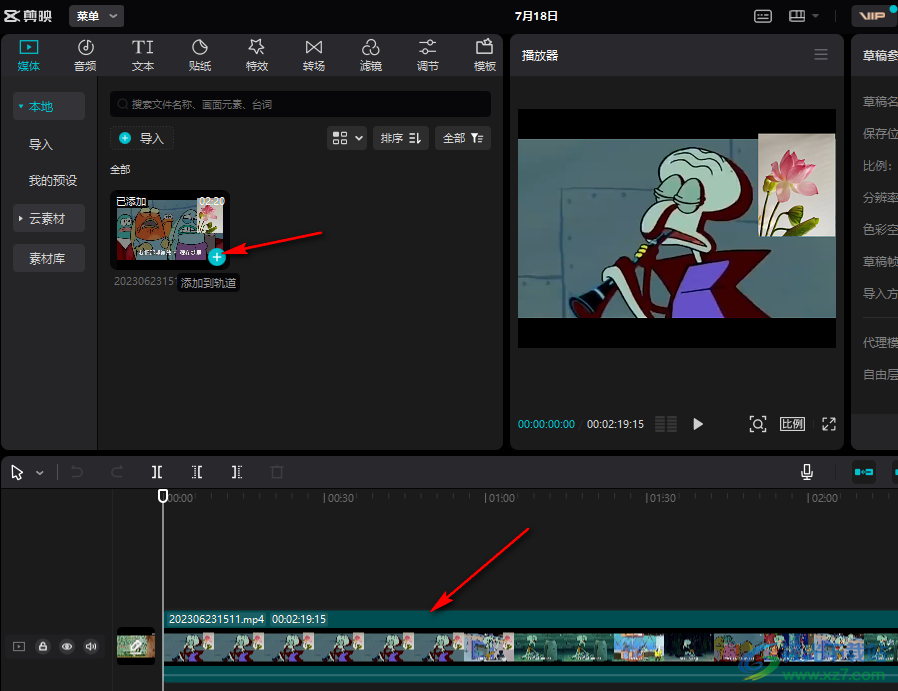
3、第三步,点击轨道中的视频素材,然后在右上角的页面中找到“缩放”工具,拖动滑块就能按比例调整视频尺寸大小了
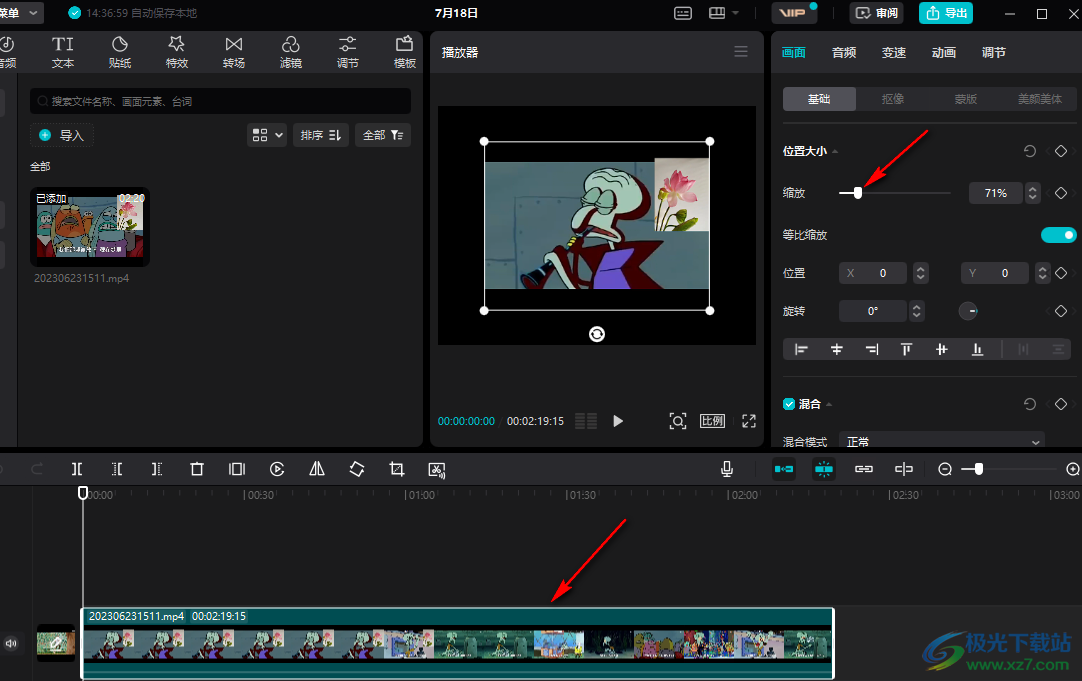
4、第四步,想要单独调整视频的长度和宽度,我们可以将“等比缩放”选项右侧的开关按钮点击关闭
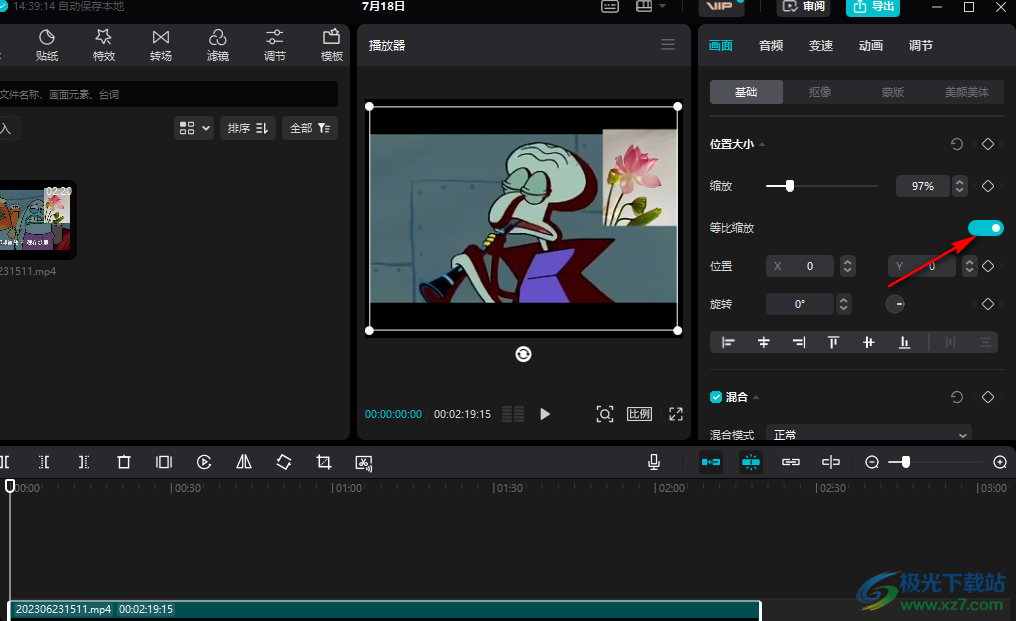
5、第五步,将等比缩放的开关按钮点击关闭之后,我们就可以单独调整视频的缩放高度以及缩放宽度了
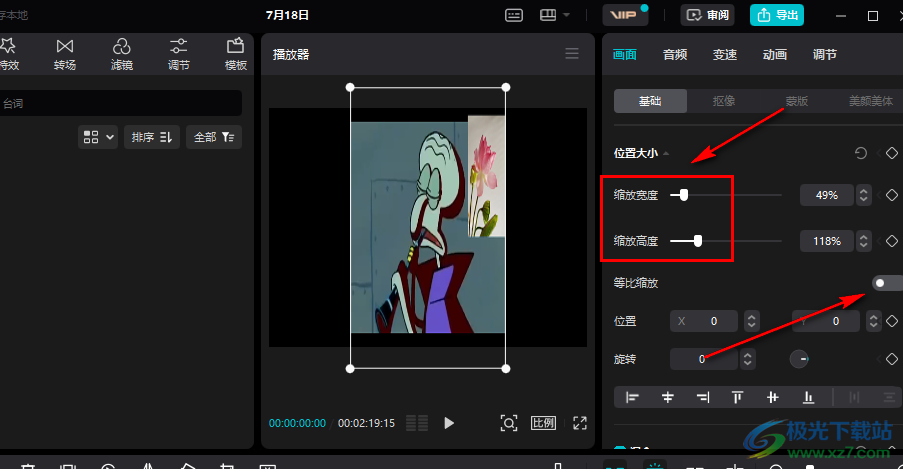
以上就是小编整理总结出的关于剪映修改视频尺寸的方法,我们在剪映的视频创作页面中点击轨道中的视频素材,然后在画面页面中拖动缩放选项右侧的滑块进行视频尺寸的修改即可,我们也可以关闭等比缩放选项,然后单独缩放视频的宽度或高度,感兴趣的小伙伴快去试试吧。
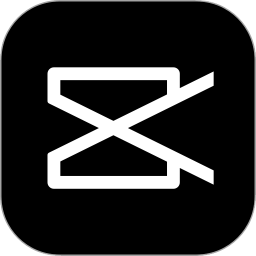
剪映版本
大小:345.96 MB版本:v2.8.5.7988 pc最新版环境:, , Win7,
进入下载
声明:本站所有文章资源内容,如无特殊说明或标注,均为采集网络资源。如若本站内容侵犯了原著者的合法权益,可联系本站删除。

